Bien que ce ne soit pas un nouveau problème, c’est nouveau pour moi car je n’ai commencé à filmer que récemment avec des cartes CFexpress (Type B), et j’ai pris conscience de la différence de comportement de ces cartes par rapport aux cartes SD les plus omniprésentes. Considérez donc cela comme un avertissement pour toute autre personne novice dans l’utilisation de ces cartes.
Tout d’abord, si la préférence Lightroom Classic est définie pour Afficher la boîte de dialogue d’importation lorsqu’une carte mémoire est détectée, cela ne fonctionne pas avec les cartes CFexpress.

Ainsi, lorsque vous déclenchez manuellement l’ouverture de la fenêtre d’importation, préparez-vous à ce que la carte CFexpress ne soit pas automatiquement sélectionnée pour l’importation non plus.
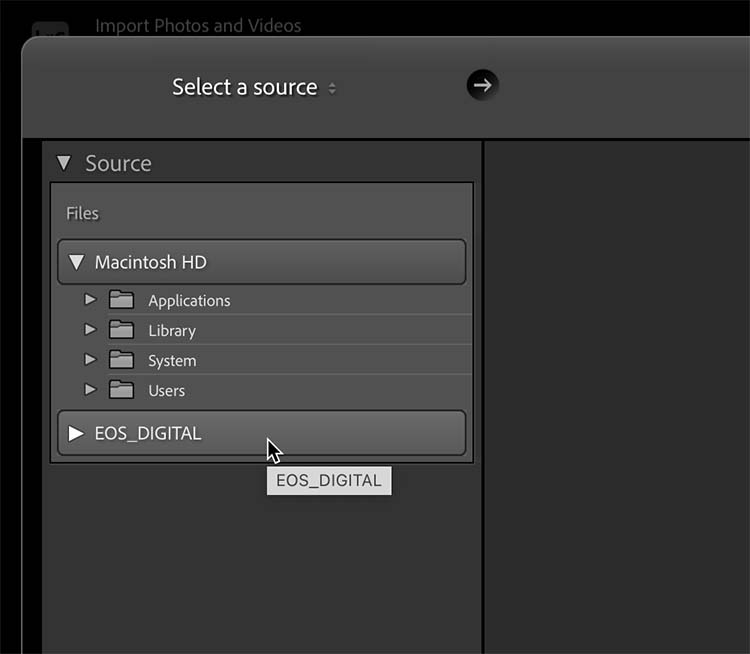
Vous devriez voir que la carte est montée (tant qu’elle s’affiche montée sur votre système par votre système d’exploitation). Il apparaîtra comme un lecteur sous les fichiers au lieu de sous les périphériques comme vous pourriez normalement vous attendre à une carte mémoire. À partir de là, vous pouvez sélectionner manuellement le dossier de la carte contenant vos photos pour l’importation. Il devrait cocher la case Inclure les sous-dossiers, mais vous devriez vérifier si aucune photo ne s’affiche.
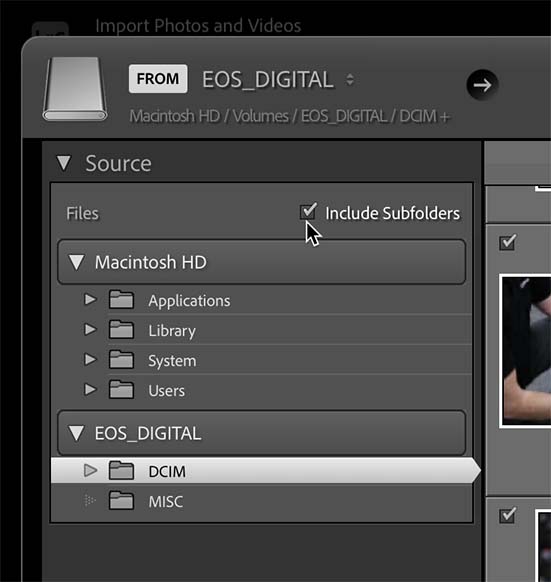
L’aspect le plus important dont vous devez être conscient est qu’il peut être par défaut de sélectionner AJOUTER en haut de la fenêtre d’importation. C’est mauvais ! Avec une carte mémoire typique, vous ne seriez jamais autorisé à sélectionner AJOUTER ou DÉPLACER, mais ce n’est pas le cas ici. Vous devez être dans le siège du conducteur et vous assurer que COPY (ou Copy as DNG si vous préférez) est sélectionné.
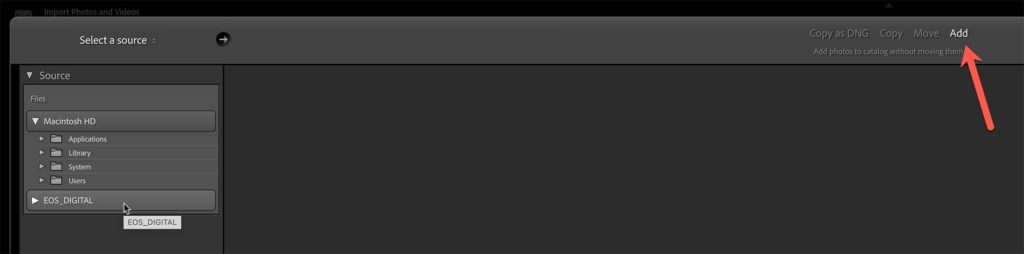
J’ai vu des rapports de personnes qui ont importé en utilisant ADD sans s’en rendre compte jusqu’à ce qu’elles retirent la carte et reçoivent le message de photo manquante. Ce serait tragique pour quiconque avait formaté la carte et n’avait pas de copie de sauvegarde des photos!
solution
La meilleure façon d’éviter la catastrophe ici est de profiter de création d’un préréglage d’importation cela inclut la sélection de la COPIE ainsi que la destination souhaitée (ayez toujours une sauvegarde de vos photos en place avant de formater les cartes mémoire!). De cette façon, tout ce que vous devez faire est de sélectionner votre préréglage d’importation et il devrait passer à l’option de COPIE souhaitée. Je vérifie toujours visuellement que mon préréglage d’importation est sélectionné dans le cadre de chaque session d’importation.

Dernier Conseil
Une fois l’importation terminée, vous devez éjecter la carte mémoire en toute sécurité avant de la retirer physiquement du lecteur de carte car LrC ne la traite pas comme une carte mémoire typique et fournit l’option d’éjection lors de l’importation.
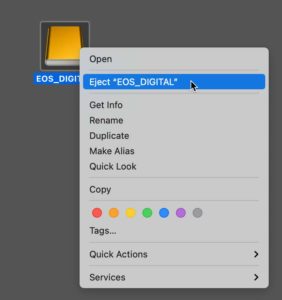
Quant à la raison pour laquelle ces cartes se comportent de cette façon, je comprends que tout se résume à la façon dont le système d’exploitation reconnaît ces cartes lorsqu’il est monté. Pour gagner en vitesse de transfert de fichiers et en fiabilité, ils agissent plus comme un SSD externe qu’une carte mémoire typique, et c’est ainsi que Lightroom Classic les traite (car il suit simplement l’exemple de votre système d’exploitation). Je soupçonne que si vous connectez directement votre appareil photo via USB au lieu d’un lecteur de carte, il se comporterait plus comme une carte mémoire, mais je déteste connecter directement mon appareil photo pour le transfert de fichiers, c’est donc le compromis que je fais pour le moment. Peut-être y a-t-il quelque chose qu’Adobe peut faire pour les reconnaître comme des cartes mémoire pour empêcher les gens d’utiliser accidentellement l’option AJOUTER, mais jusque-là, gardez un œil sur vos paramètres d’importation.